- ავტორი Abigail Brown [email protected].
- Public 2023-12-17 06:52.
- ბოლოს შეცვლილი 2025-01-24 12:14.
მყარი დისკის აქტივობის ნათურა, რომელსაც ზოგჯერ უწოდებენ HDD LED-ს, მყარი დისკის შუქს ან მყარი დისკის აქტივობის ინდიკატორს, არის პატარა LED ნათურა, რომელიც ანათებს ყოველთვის, როცა მყარი დისკის ან სხვა ჩაშენებული საცავი იკითხება ან მიწერილია.
თქვენი კომპიუტერის მყარ დისკზე წვდომის ცოდნა სასარგებლოა, ასე რომ თქვენ შეგიძლიათ თავიდან აიცილოთ ბატარეის ამოღება ან კომპიუტერის გამორთვა, სანამ ოპერაციული სისტემა ჯერ კიდევ წვდება დისკზე არსებულ ფაილებს, შეცდომა, რამაც შეიძლება გამოიწვიოს მნიშვნელოვანი ფაილების დაზიანება.

სად მდებარეობს HDD LED?
დესკტოპზე, ეს აქტივობის ნათურა ჩვეულებრივ განთავსებულია კომპიუტერის კორპუსის წინა მხარეს.
ლეპტოპზე ის ჩვეულებრივ მდებარეობს ჩართვის ღილაკთან, რომელიც ზოგჯერ კლავიატურასთანაა, ზოგჯერ კი კომპიუტერის კიდეზე.
ტაბლეტებზე და სხვა მცირე ზომის კომპიუტერებზე, თქვენ ნახავთ მას მოწყობილობის ზოგიერთ კიდეზე, ხშირად ბოლოში.
გარე მყარ დისკებს, ფლეშ დრაივებს, ქსელთან მიმაგრებულ საცავს და კომპიუტერის გარეთ არსებულ სხვა მოწყობილობებს ასევე ჩვეულებრივ აქვთ აქტივობის ინდიკატორები. ერთი გამონაკლისი არის სმარტფონები, რომლებსაც, როგორც წესი, არ აქვთ.
თქვენი კომპიუტერის ან მოწყობილობის ტიპის მიხედვით, შუქი შეიძლება იყოს ნებისმიერი ფერი, მაგრამ ხშირად ის არის თეთრი ოქროს ან ყვითელი. მიუხედავად იმისა, რომ გაცილებით ნაკლებად გავრცელებულია, ზოგიერთ მოწყობილობაში ინდიკატორი შეიძლება იყოს წითელი, მწვანე ან ლურჯი.
რაც შეეხება ფორმას, თავად შუქი შეიძლება იყოს პატარა წრე ან მყარი დისკის განათებული ხატულა. ხშირად, LED-ს ცილინდრის ფორმა ექნება, რომელიც წარმოადგენს ცილინდრულ ფირფიტებს, რომლებიც ქმნიან მყარი დისკის ნაწილს, რომელიც ინახავს მონაცემებს.
ზოგიერთი აქტივობის განათება მონიშნულია როგორც HDD, მაგრამ ეს ნაკლებად გავრცელებულია, ვიდრე თქვენ ფიქრობთ. სამწუხაროდ, ზოგჯერ თქვენ უნდა გაარჩიოთ HDD LED დენის LED-ისგან უბრალოდ მისი ქცევით (ანუ, მყარი დისკის აქტივობის მაჩვენებელი ციმციმებს).
მყარი დისკის აქტივობის შუქის სტატუსის ინტერპრეტაცია
როგორც ზემოთ აღვნიშნეთ, მყარი დისკის აქტივობის შუქი არსებობს, რომელიც მიუთითებს შენახვის მოწყობილობის გამოყენებისას. მიუხედავად იმისა, რომ ეს არ არის გამიზნული კომპიუტერის პრობლემის დიაგნოსტიკის მეთოდი, ხშირად ის შეიძლება გამოყენებულ იქნას სწორედ ამისთვის.
ხისტი დისკის შუქი ყოველთვის ჩართულია
თუ HDD LED მუდმივად ანათებს, განსაკუთრებით მაშინ, როდესაც კომპიუტერი სხვაგვარად არ რეაგირებს, ეს ჩვეულებრივ იმის ნიშანია, რომ მოწყობილობა დაბლოკილია ან გაყინულია.
უმეტესად, აქ თქვენი ერთადერთი გზა არის ხელით გადატვირთვა, რაც ხშირად ნიშნავს კვების კაბელის გაყვანას და/ან ბატარეის ამოღებას.
თუ ჯერ კიდევ გაქვთ წვდომა თქვენს კომპიუტერზე, სცადეთ გადატვირთოთ სწორად და ნახეთ, თუ პრობლემა გაქრება სარეზერვო ასლის შექმნის შემდეგ.
ხისტი დისკის განათება აგრძელებს ციმციმს ჩართული და გამორთული
მთელი სტანდარტული დღის განმავლობაში, სრულიად ნორმალურია, რომ ამ აქტივობის შუქი განმეორებით ანათებს და გამორთულია მთელი დღის განმავლობაში.
ასეთი ქცევა უბრალოდ ნიშნავს, რომ დისკზე იწერება და იკითხება, რაც ხდება, როდესაც ხდება ნებისმიერი რამ, მაგალითად, როდესაც მუშაობს დისკის დეფრაგმენტის პროგრამა, ანტივირუსული პროგრამების სკანირება, სარეზერვო პროგრამული უზრუნველყოფის შექმნა. არის ფაილების სარეზერვო ასლების შექმნა, ფაილების ჩამოტვირთვა და პროგრამული უზრუნველყოფის პროგრამების განახლება, სხვა მრავალ საკითხთან ერთად.
Windows ხშირად დაელოდება სანამ თქვენი კომპიუტერი უმოქმედო იქნება კონკრეტული ამოცანების გაშვებამდე, რაც ნიშნავს, რომ თქვენ შეგიძლიათ იხილოთ მყარი დისკის აქტივობის შუქის ციმციმა მაშინაც კი, როცა აქტიურად არაფერს აკეთებთ. მიუხედავად იმისა, რომ ეს ჩვეულებრივ არ არის სანერვიულო, ზოგჯერ შეიძლება ნიშნავდეს, რომ რაღაც მავნე ხდება თქვენი ცოდნის გარეშე.
თუ ფიქრობთ, რომ თქვენი კომპიუტერი შეიცავს მავნე პროგრამას ან რომ ვინმე წარმატებით იყენებს თქვენს კომპიუტერს დისტანციურად თქვენი ნებართვის გარეშე და ამიტომაც ირთვება და ირთვება HDD-ის ნათურა მუდმივად, დაასკანირეთ თქვენი კომპიუტერი მავნე პროგრამებისთვის და დააინსტალირეთ firewall პროგრამა.
როგორ ვნახოთ, რა ხდება მყარი დისკის აქტივობა
თუ გაინტერესებთ, რატომ არის გააქტიურებული მყარი დისკის ნათურა, თქვენს კომპიუტერში გაშვებული პროგრამებისა და სერვისების მონიტორინგის ყველაზე მარტივი გზა არის Task Manager.
Task Manager ხელმისაწვდომია Ctrl+Shift+Esc კლავიატურის მალსახმობის საშუალებით. იქიდან, პროცესები ჩანართში შეგიძლიათ დაალაგოთ გაშვებული აპლიკაციები და პროცესები, რომლებიც იყენებენ ყველაზე მეტ სისტემურ რესურსებს, როგორიცაა CPU, დისკი, ქსელი და მეხსიერება..
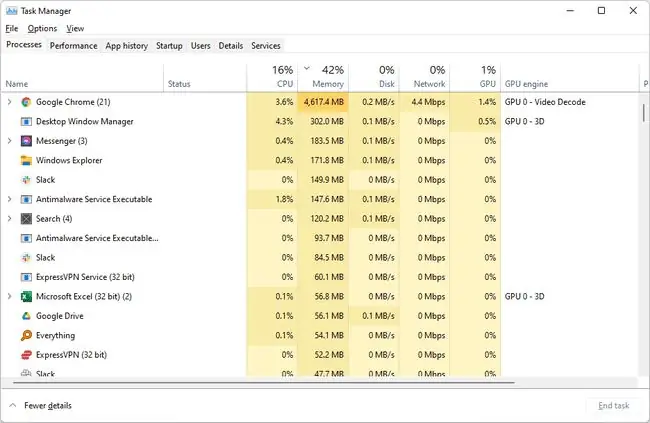
ოფცია "დისკი" აჩვენებს სიჩქარეს, რომლითაც ჩამოთვლილი პროცესები და პროგრამები წვდებიან მყარ დისკზე, სადაც უნდა ნახოთ, რატომ არის ჩართული მყარი დისკის აქტივობის ნათურა.
თუ Windows-ის თქვენს ვერსიას არ აქვს ეს პარამეტრი Task Manager-ში, რესურსების მონიტორის ვარიანტს Administrative Tools აქვს გამოყოფილი განყოფილება, სახელწოდებით პროცესები დისკის აქტივობით (-ში დისკის ჩანართი), რომელიც საშუალებას გაძლევთ ნახოთ იგივე ინფორმაცია.
მეტი მყარი დისკის აქტივობის განათების შესახებ
მიუხედავად იმისა, რომ არც თუ ისე გავრცელებულია, ზოგიერთი კომპიუტერის მწარმოებელი არ შეიცავს მყარი დისკის აქტივობის ნათურას.
თუ ეს ასეა თქვენს კომპიუტერთან დაკავშირებით, ან ფიქრობთ, რომ HDD LED, რომელსაც აქვს თქვენი კომპიუტერი, არ მუშაობს (მაგ., ის ყოველთვის გამორთულია), თქვენ ჯერ კიდევ გაქვთ რამდენიმე ვარიანტი ზოგიერთი ჭკვიანი პროგრამული უზრუნველყოფის წყალობით.
უფასო Activity Indicator პროგრამა გადის თქვენს სისტემურ უჯრაში, გაწვდით ამ სინათლის ეკვივალენტს გაფართოებულ ანგარიშთან ერთად, თუ გაინტერესებთ. ის საკმაოდ კონფიგურირებადია, ასე რომ თქვენ შეგიძლიათ აირჩიოთ თქვენი საკუთარი აქტივობის ხატულა და დააწყოთ პროგრამა Windows-ით.
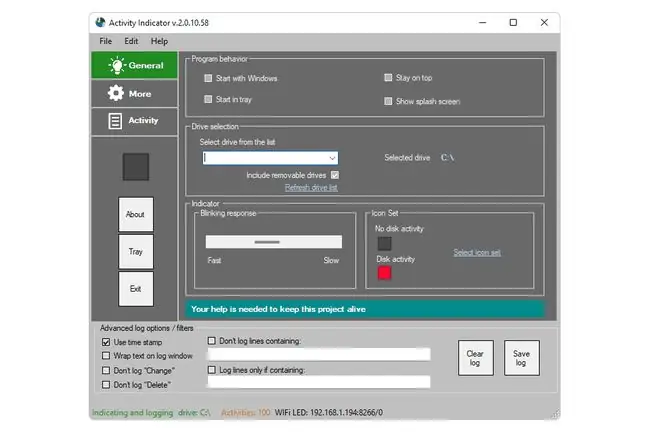
კიდევ ერთი უფასო პროგრამა, რომელსაც უბრალოდ უწოდებენ HDD LED, ძირითადად არის რეალური HDD LED-ის პროგრამული ვერსია, რომელიც გაქვთ ან გსურდათ გქონდეთ. თუ არ გაქვთ რაიმე მოწინავე საჭიროება, ეს ინსტრუმენტი შესანიშნავი შემცვლელია რეალური ნივთისთვის. ის არ ზის სისტემის უჯრაში, როგორც ზემოთ მოცემული ხელსაწყო, მაგრამ არის სრულიად პორტატული (ინსტალაცია არ არის საჭირო) და უზრუნველყოფს ცალკეული აქტივობის ინდიკატორს თითოეული თქვენი მყარი დისკისთვის.
FAQ
როგორ გამორთოთ მყარი დისკის აქტივობის ნათურა?
მყარი დისკის აქტივობის შუქისგან თავის დაღწევის უმარტივესი გზაა მასზე ლენტის ან სტიკერის დადება. თუ გსურთ მისი სრული გამორთვა, შეგიძლიათ სცადოთ კომპიუტერის გახსნა და LED ლენტის კაბელის გათიშვა.
სად მიდის HDD LED კონექტორი?
ის განსხვავდება დედაპლატის მწარმოებლის მიხედვით, ასე რომ, გაეცანით სახელმძღვანელოს, რომელიც მოჰყვა თქვენს აპარატურას, რათა გაარკვიოთ, რომელ ქინძისთავში უნდა შევიდეს HDD LED კონექტორი. ზოგადად, არსებობს ორი მათგანი, უარყოფითი და დადებითი. კონექტორზე სიმბოლომ უნდა გაცნობოთ რომელი სადენი.






